Sublime Text需通过安装插件和配置实现React Native开发支持。首先安装Package Control,通过控制台执行Python代码完成;随后利用Package Control安装Babel、ReactJS、SublimeLinter、Emmet等插件以增强语法高亮与开发效率;接着配置SublimeLinter结合ESLint进行代码检查,在项目根目录创建.eslintrc.js文件并设置规则;为提升编码速度,可自定义代码片段,如创建React Native组件模板,保存为.sublime-snippet格式;针对自动补全问题,安装TernJS插件并配置项目级.tern-project文件以启用智能提示;最后,由于Sublime Text无内置调试功能,推荐使用Chrome Developer Tools或React Native Debugger进行远程调试,通过开发者菜单启用Debug JS Remotely连接调试工具。经上述配置后,可构建高效React Native开发环境。
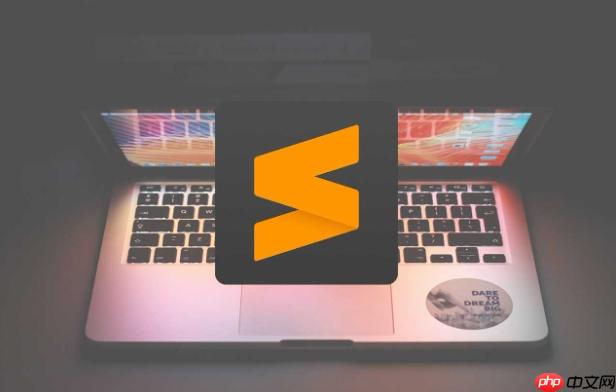
Sublime Text本身并不直接支持React Native开发,需要通过安装插件和配置一些设置来搭建一个相对高效的开发环境。配置过程可能略微繁琐,但一旦设置完成,可以显著提升开发效率。
安装插件,配置语法高亮、代码提示等功能,并根据个人习惯进行一些个性化设置。
Sublime Text配置React Native开发环境:详细步骤
Package Control是Sublime Text的包管理器,安装它之后,就可以方便地安装各种插件。
Ctrl + `` (Windows/Linux) 或
import urllib.request,os,hashlib; pf = 'Package Control.sublime-package'; ipp = sublime.installed_packages_path(); urllib.request.install_opener( urllib.request.build_opener( urllib.request.ProxyHandler()) ); by = urllib.request.urlopen( 'http://packagecontrol.io/' + pf.replace(' ', '%20')).read(); dh = hashlib.sha256(by).hexdigest(); if os.path.exists(ipp) is False: os.makedirs(ipp); with open(os.path.join( ipp, pf), 'wb') as f: f.write(by)Preferences
Package Control
安装了Package Control之后,就可以安装以下插件来增强React Native的开发体验:
SublimeLinter-eslint
安装方法:
Ctrl + Shift + P
Cmd + Shift + P
Package Control: Install Package
SublimeLinter本身只是一个框架,需要配合具体的linter插件才能工作。ESLint是一个流行的JavaScript代码检查工具,可以帮助你保持代码风格一致,并发现潜在的错误。
npm install eslint --save-dev
.eslintrc.js
一个简单的
.eslintrc.js
module.exports = {
"extends": "eslint:recommended",
"parserOptions": {
"ecmaVersion": 2018,
"sourceType": "module",
"ecmaFeatures": {
"jsx": true
}
},
"env": {
"browser": true,
"node": true,
"es6": true
},
"rules": {
"no-unused-vars": "warn",
"no-console": "off"
}
};代码片段可以让你快速生成常用的代码结构,节省大量时间。
Tools
Developer
New Snippet...
<snippet>
<content><![CDATA[
import React from 'react';
import { View, Text, StyleSheet } from 'react-native';
const ${1:ComponentName} = () => {
return (
<View style={styles.container}>
<Text>${2:Hello World}</Text>
</View>
);
};
const styles = StyleSheet.create({
container: {
flex: 1,
justifyContent: 'center',
alignItems: 'center',
},
});
export default ${1:ComponentName};
]]></content>
<tabTrigger>rncomponent</tabTrigger>
<scope>source.js.jsx</scope>
<description>React Native Component</description>
</snippet>React Native Component.sublime-snippet
.sublime-snippet
rncomponent
Tab
代码自动补全可以显著提高开发效率。可以通过安装插件和配置一些设置来实现React Native代码的自动补全。
ReactJS
JavaScriptNext - ES6 Syntax
TernJS
.tern-project
一个简单的
.tern-project
{
"ecmaVersion": 6,
"plugins": {
"react": true,
"node": true
},
"libs": [
"browser",
"ecma5",
"jquery"
]
}如果自动补全仍然不生效,可以尝试以下方法:
.tern-project
Ctrl + Space
Cmd + Space
Sublime Text本身并不提供调试功能,需要借助其他的工具来实现React Native代码的调试。
常用的调试方法包括:
使用Chrome Developer Tools: React Native提供了一个远程调试功能,可以将JavaScript代码运行在Chrome中,并使用Chrome Developer Tools进行调试。
Cmd + D
Ctrl + M
Debug JS Remotely
使用React Native Debugger: React Native Debugger是一个独立的调试工具,基于Chrome Developer Tools,并提供了一些额外的功能,比如Redux DevTools、React Inspector等。
brew install react-native-debugger
Cmd + D
Ctrl + M
Debug JS Remotely
总而言之,虽然Sublime Text需要一些配置才能胜任React Native开发,但通过安装合适的插件和进行个性化设置,可以打造一个高效、舒适的开发环境。重要的是根据自己的需求和习惯,不断优化你的Sublime Text配置。
以上就是sublime怎么配置react native开发环境_React Native环境配置指南的详细内容,更多请关注php中文网其它相关文章!

每个人都需要一台速度更快、更稳定的 PC。随着时间的推移,垃圾文件、旧注册表数据和不必要的后台进程会占用资源并降低性能。幸运的是,许多工具可以让 Windows 保持平稳运行。




Copyright 2014-2025 https://www.php.cn/ All Rights Reserved | php.cn | 湘ICP备2023035733号